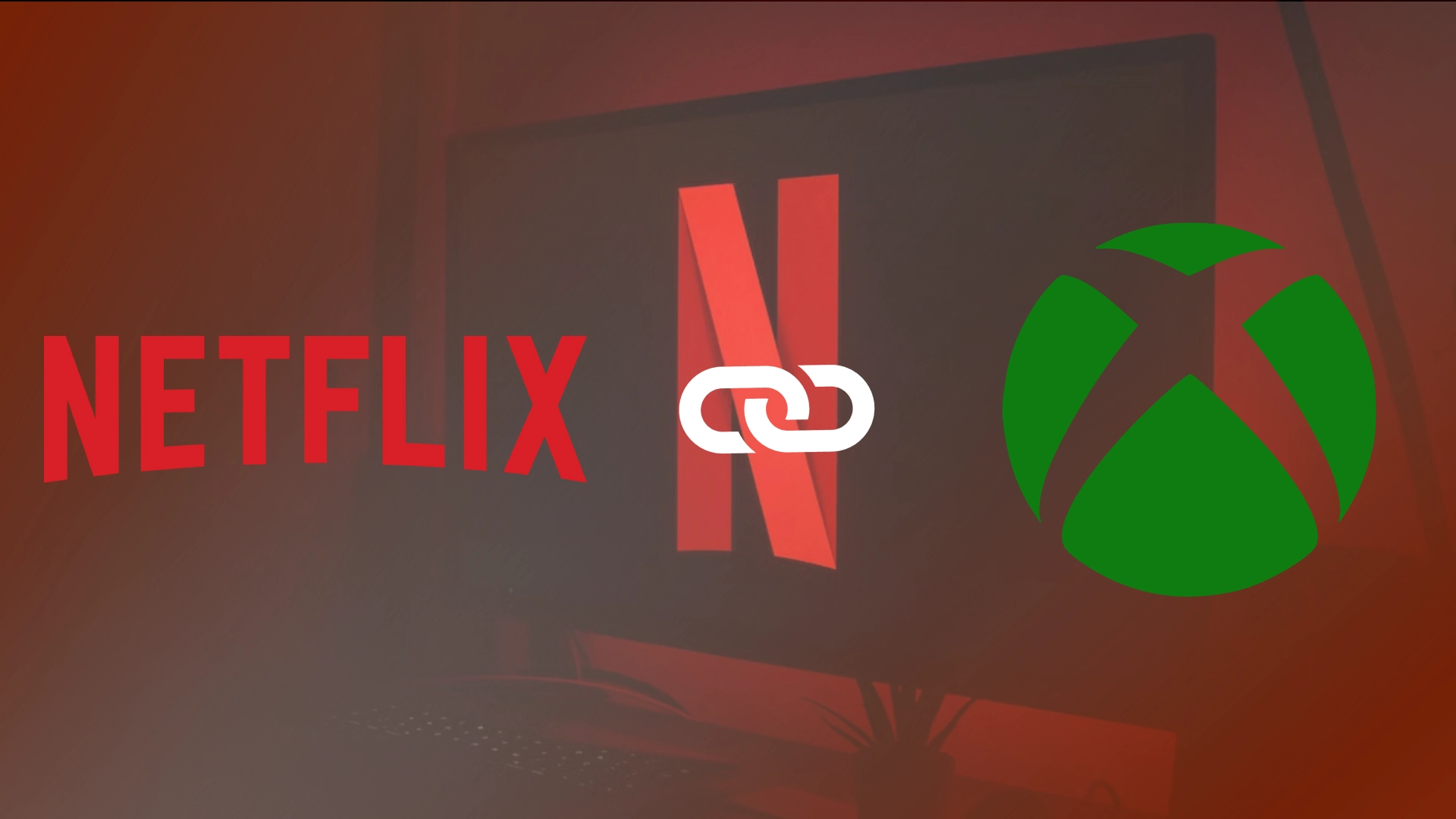Consolele de jocuri moderne nu sunt doar mașini de joc puternice, ci și hub-uri de divertisment versatile. Cu hardware avansat și conectivitate la internet, aceste console pot descărca și rula diverse aplicații, inclusiv servicii de streaming populare precum Netflix, Hulu și Disney+. Această capacitate le permite utilizatorilor să vizioneze filme, emisiuni TV și chiar transmisiuni live direct de pe consola lor. În plus, cu suport pentru rezoluția de înaltă definiție și 4K, consolele de jocuri oferă o experiență de vizionare cinematografică, ceea ce le face o alegere excelentă pentru divertismentul la domiciliu dincolo de jocuri.
Cum să descărcați Netflix pe Xbox 360
Descărcările Netflix pe Xbox 360 și Xbox One sunt ușor diferite din cauza diferențelor de interfață. Dacă dețineți Xbox 360, trebuie să faceți următoarele:
- Înainte de a continua cu pașii de mai jos, conectați-vă la contul dvs. Xbox Live. Dacă nu sunteți, conectați-vă și treceți la pasul următor.
- După ce v-ați conectat la contul dvs. Xbox Live, pe tabloul de bord Xbox 360, accesați „Aplicații” .
- Apoi selectați elementul „Răsfoiți aplicații” .
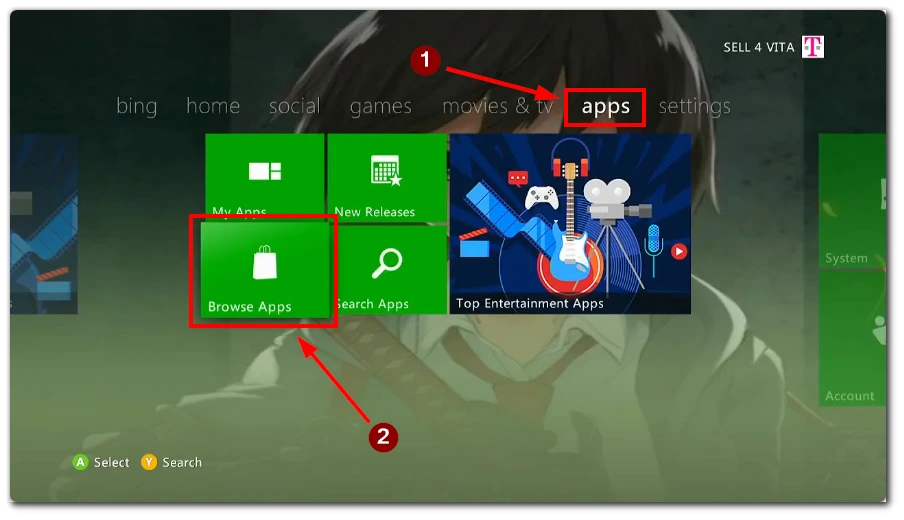
- În secțiunea „Răsfoiți aplicații”, selectați dala Netflix pentru a începe descărcarea aplicației .
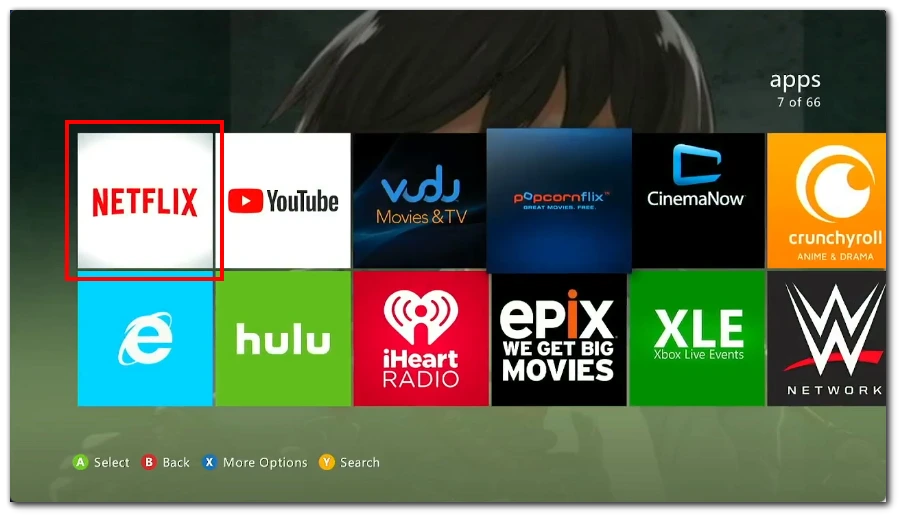
Pentru a vă conecta la Netflix după ce l-ați descărcat, urmați acești pași:
- Conectați-vă la Netflix. Pentru a face acest lucru, pe tabloul de bord Xbox 360, accesați „Aplicații” .
- Din aplicațiile disponibile acolo, selectați tigla Netflix .
- După ce ați selectat aplicația dorită, faceți clic pe „Conectați-vă” .
- Dacă nu vedeți „Conectați-vă”, selectați „Da” pe „Ești membru Netflix?” fereastră . Dacă nu ești deja membru Netflix, configurează-ți calitatea de membru .
- Introduceți adresa de e-mail și parola Netflix. Apoi faceți clic pe „Autentificare”.
Dispozitivul dvs. este acum conectat la contul dvs. Netflix.
Cum să descărcați Netflix pe Xbox One, Xbox Series X și Xbox Series S
Dacă utilizați un Xbox One, Xbox Series X sau Xbox Series S, metoda de descărcare este următoarea:
- Mai întâi, deschideți ecranul de pornire pe Xbox .
- Apoi, derulați la dreapta pentru a merge la „Magazin”.
- În Magazin, apăsați butonul Căutare .
- Începeți să tastați „Netflix” în câmpul de text de căutare.
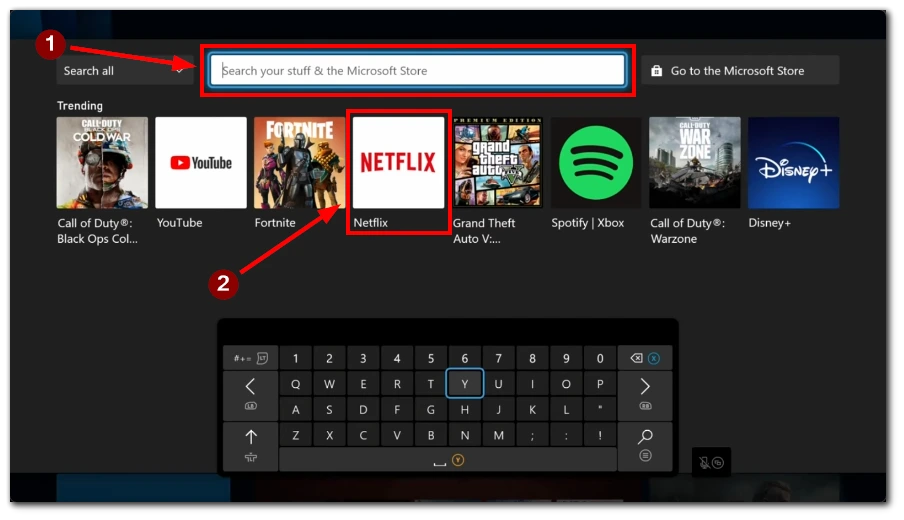
- Din aplicațiile disponibile, selectați Netflix .
- După ce ați selectat aplicația dorită, selectați „Obțineți” .
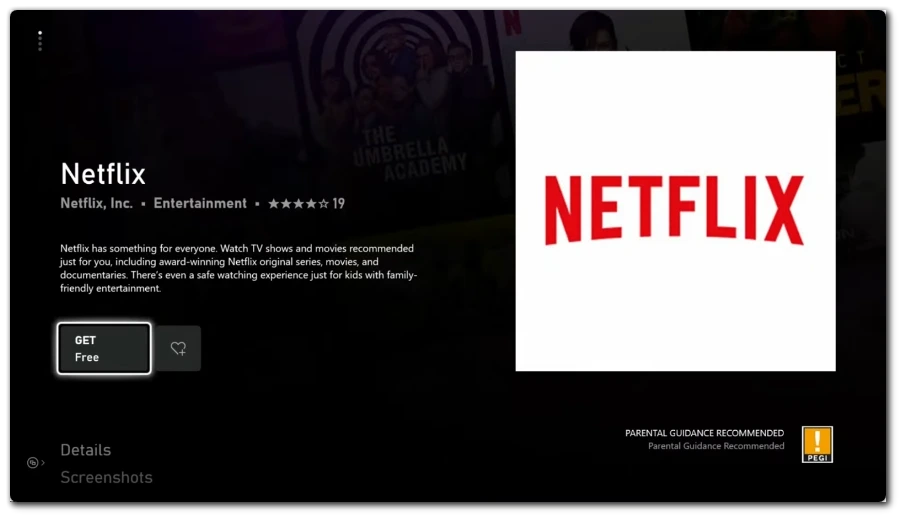
- Odată ce aplicația a terminat descărcarea, selectați Netflix din pagina principală.
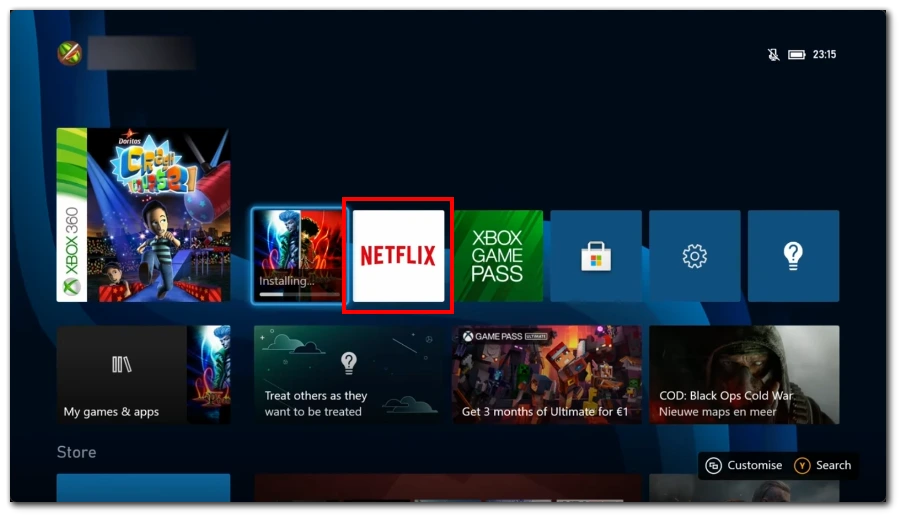
Când ați terminat cu descărcarea, continuați pașii următori.
- Mai întâi, conectați-vă la Netflix . Pentru a face acest lucru, selectați Netflix pe ecranul de pornire, apoi selectați Conectare pentru utilizatori.
- Apoi, introduceți adresa dvs. de e-mail Netflix și parola .
- Selectați Conectare .